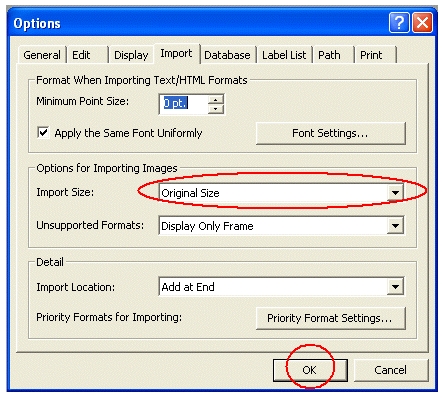QL-1050N
 |
Întrebări frecvente şi depanare |
Cum imprim imaginea introdusă păstrând dimensiunea originală?
Pentru a readuce dimensiunea imaginii la cea originală,
- Faceţi clic pe meniul "Tool", şi apoi clic pe "Options" pentru a deschide caseta de dialog Options.
- Faceţi clic pe fila "Import" pentru a deschide pagina "Import".
- Sub "Options for Importing Images", selectaţi "Original Size" din lista Import size.
- Faceţi clic pe butonul OK.
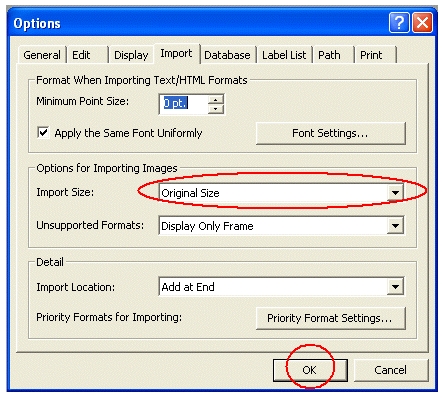
- În fereastra Layout, selectaţi imaginea introdusă.
- Ţineţi apăsată tasta Ctrl şi apăsaţi tasta F5.
Dimensiunea imaginii importate va reveni la dimensiunea originală.
Pentru a confirma dimensiunea imaginii, faceţi clic pe săgeata din dreptul dimensiunii documentului, şi alegeţi raportul "1.1".

Dacă nu aţi primit răspuns la întrebarea dumneavoastră, aţi verificat celelalte întrebări frecvente?
Dacă aveţi nevoie de asistenţă suplimentară, vă rugăm să contactaţi serviciul de asistenţă clienţi Brother:
Modele asociate
PT-18R, PT-2100, PT-2420PC, PT-2480, PT-2700, PT-3600, PT-9200PC, PT-9500PC, PT-9600, QL-1050, QL-1050N, QL-500, QL-500A, QL-550, QL-560, QL-650TD
Spuneţi-vă părerea despre conţinutul furnizat
Pentru a ne ajuta să îmbunătăţim serviciile de asistenţă, vă rugăm să vă spuneţi părerea.